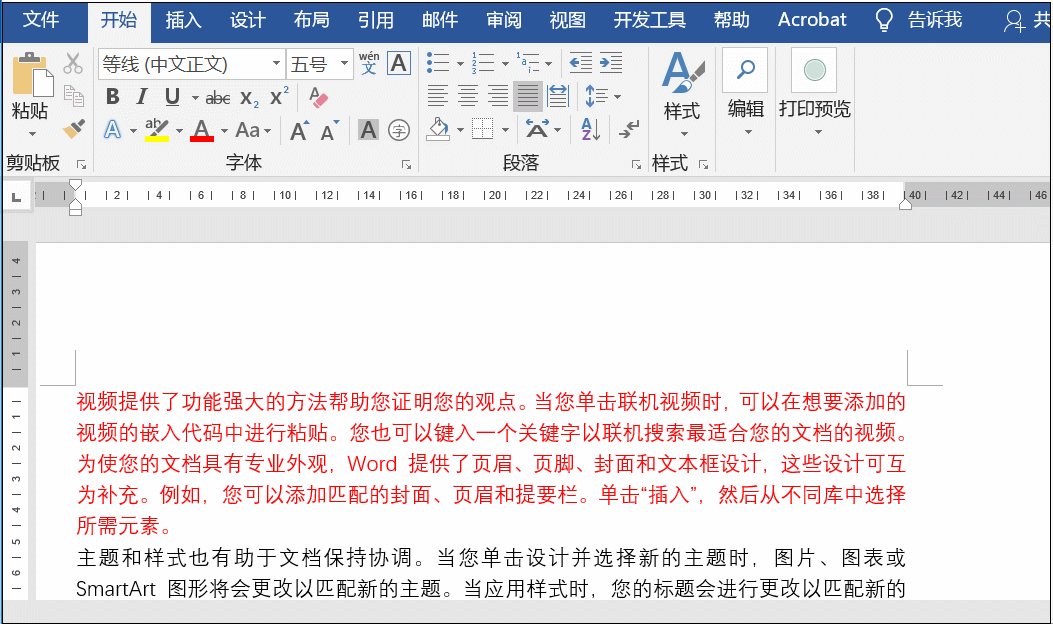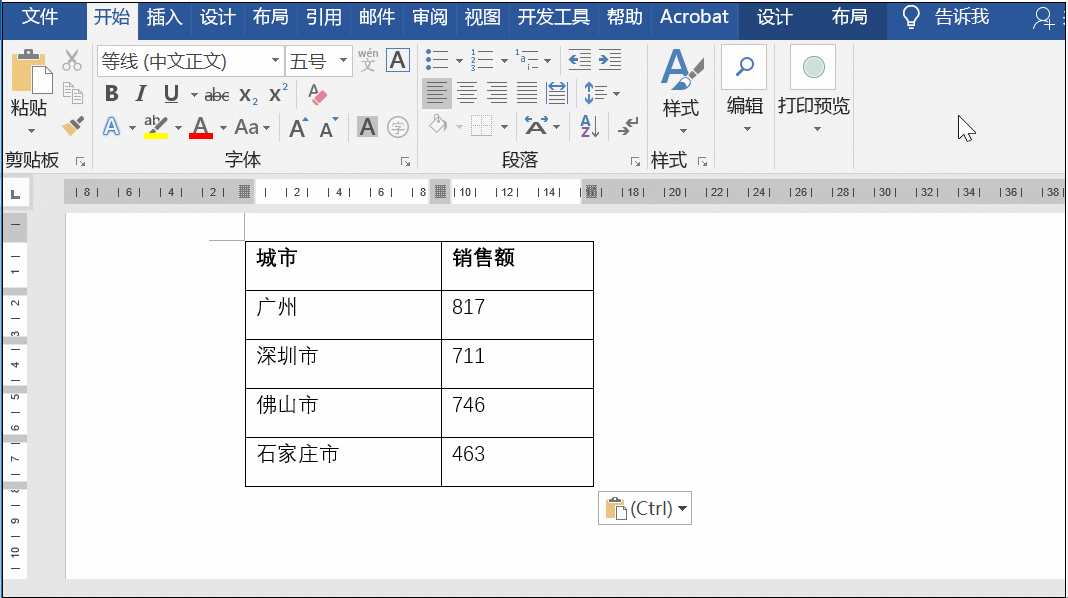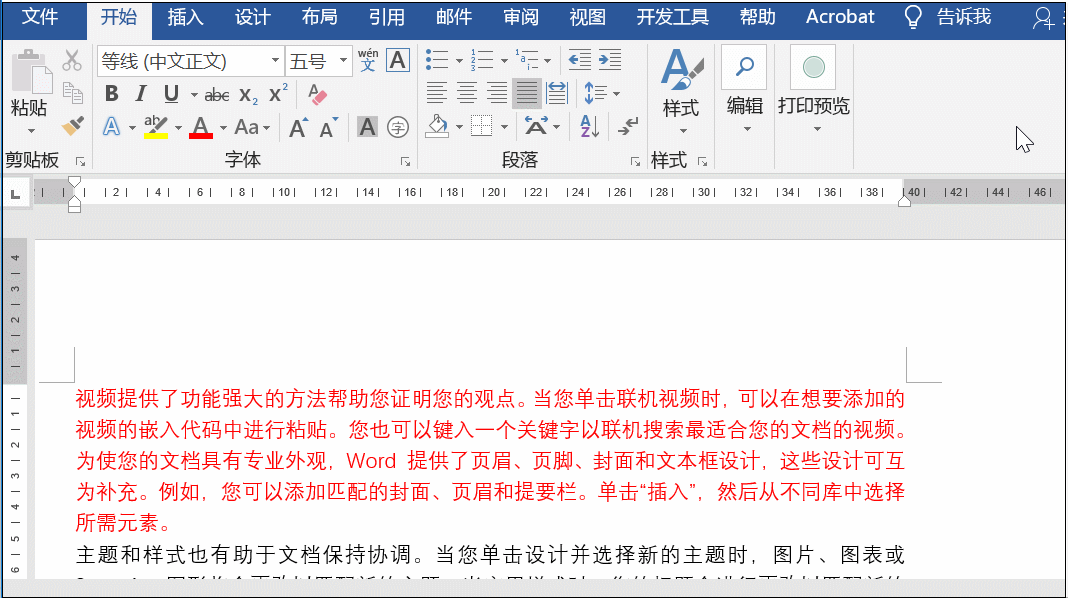word剪贴板怎么用
今天Word妹与大家分享一下剪贴板的妙用。
1、一次复制,反复使用
有时会重复使用一些内容,若是一直复制粘贴也是比较麻烦的,那有没有什么一劳永逸的办法可以解决呢?
答案当然是肯定。
点击开始选项卡下的剪贴板,之后可以选中内容按Ctrl C,之后只要没有清除即可反复使用。
如果遇到表格,同样可以利用剪贴板快速填写Word表格即可。
2、批量粘贴
如果遇到需要剪切粘贴,你是一条条剪切粘贴还是一次性粘贴呢?这里与大家分享一个好办法,只要剪切就可以将全部内容一次性粘贴,剪切按Ctrl F3,全部粘贴Ctrl Shift F3。
3、快速打开剪贴板
在使用剪贴板时,我们时常会通过开始选项卡下打开剪贴板,其实不用这么麻烦,选中文本之后直接按两次Ctrl C即可。
以上就是今天Word妹与大家分享的剪贴板技巧,你学会了吗?
赞 (0)